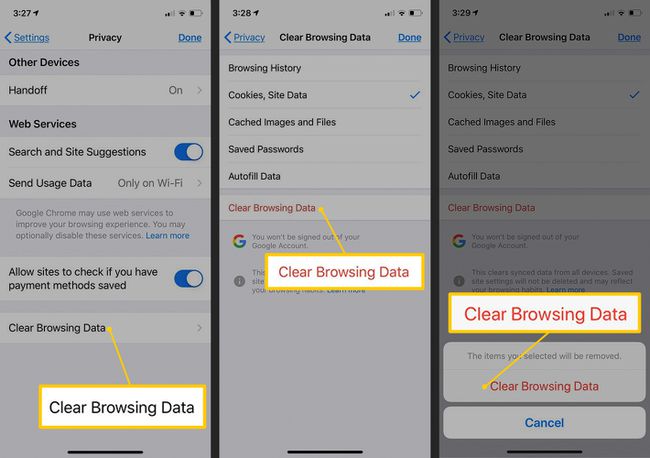Hur man tar bort och rensar cookies på en iPhone
Vad du ska veta
- För att rensa Safaris webbhistorik och cookies, öppna inställningar > Safari > Rensa historik och webbplatsdata.
- Endast för cookies, inställningar > Safari > Avancerad > Webbplatsdata > välj Radera eller Ta bort all webbplatsdata > Ta bort nu.
- I Chrome, Krom > (...) > inställningar > Integritet > Rensa webbhistorik > Cookies, webbplatsdata > Rensa webbhistorik > Rensa webbhistorik.
Den här artikeln förklarar hur du rensar cookies på en iPhone. Instruktionerna gäller för webbläsare Safari och Chrome.
Hur man rensar Safari-webbhistorik och cookies
Du har några alternativ för att ta bort cookies från standard Safari webbläsare på en iPhone. Du kan radera din webbhistorik och cookies samtidigt, ta bort endast cookies eller ta bort cookies för en specifik webbplats.
Följ dessa steg för att radera all webbplatsdata, inklusive webbläsarhistorik, från Safari på iPhone:
Öppna iPhone inställningar appen, scrolla ned och välj Safari.
Välj Rensa historik och webbplatsdata.
-
När du uppmanas att bekräfta ditt val, välj
Rensa historik och data för att radera loggen över webbplatser du besökt och cookies som lagrats för webbläsaren Safari.Att rensa historik och data ändrar inte din Autofyll-information.
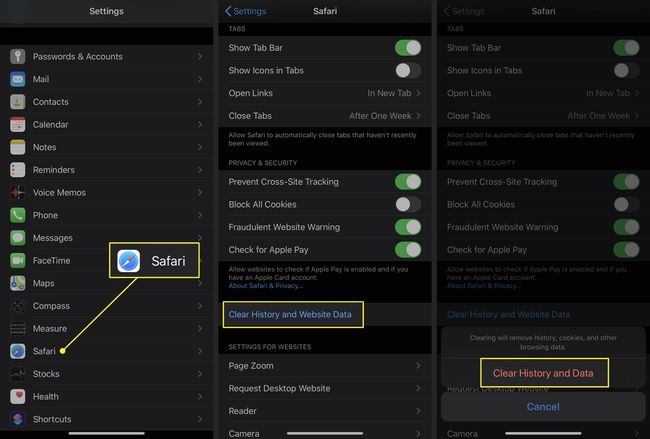
När du är i Safari-inställningarna kan du slå på Förhindra spårning över flera webbplatser. Du kan också slå på Blockera alla cookies, men detta kan förhindra att vissa webbplatser fungerar korrekt.
Stäng appen Inställningar när du är klar.
Hur man tar bort cookies medan du sparar Safari-webbläsarhistorik
Du behöver inte radera webbläsarhistoriken för att rensa cookies från en iPhone. Du kan också ta bort endast cookies eller ta bort cookies för en specifik webbplats. När du raderar alla cookies måste du logga in på webbplatser igen. Om du har problem med en specifik webbplats, radera data för den webbplatsen.
Öppna iPhone inställningar app och välj Safari.
Välj Avancerad.
-
Välj Webbplatsdata. En lista över alla webbplatser som lagrade cookies i webbläsarappen Safari visas. Du kan rensa alla cookies från den här skärmen eller välja specifika cookies att radera.
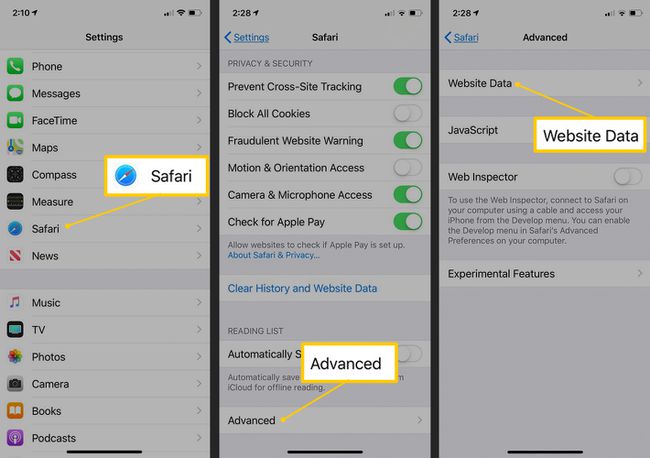
För att rensa enskilda cookies från Webbplatsdata-menyn, svep åt vänster på valfri webbplats i listan och välj Radera.
-
Om du vill ta bort alla webbplatser i listan väljer du Ta bort all webbplatsdata och bekräfta genom att trycka på Ta bort nu.
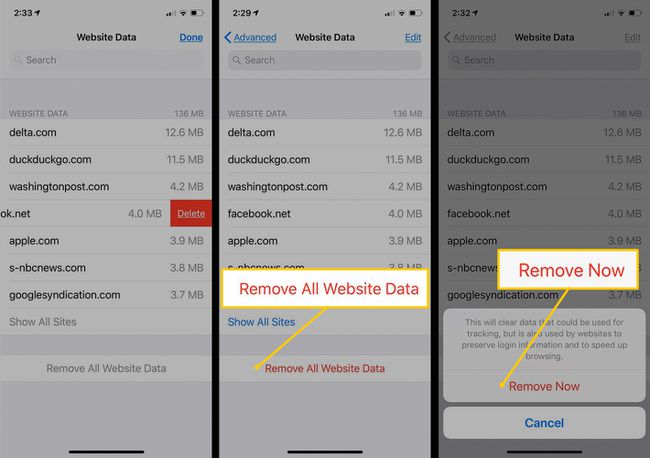
Det kan finnas hundratals (eller tusentals) webbplatser listade på skärmen Webbplatsdata. Om du letar efter en specifik webbplats, använd sökfältet för att hitta den.
Så här rensar du cookies i Chrome-appen
De Google Chrome webbläsare app är ett alternativ till standardwebbläsaren Safari för iPhone.
Så här tar du bort cookies som lagras av Chrome:
I den Krom appen, tryck på ... menyikonen (de tre horisontella prickarna i det nedre högra hörnet av skärmen).
-
Välj inställningar > Integritet.
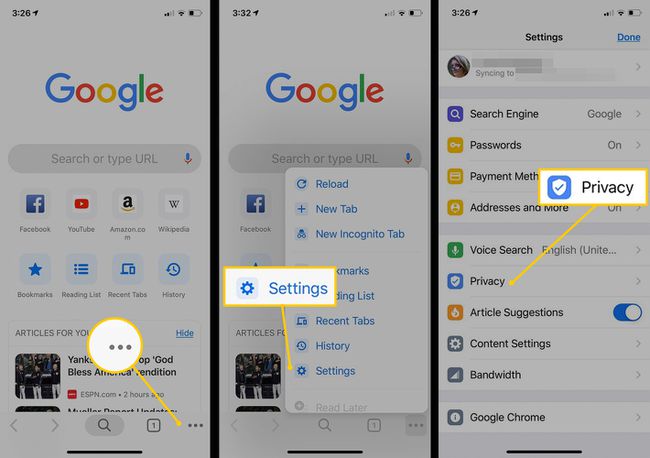
Välj Rensa webbhistorik.
Välj Cookies, webbplatsdata, välj sedan Rensa webbhistorik.
-
För att bekräfta att du vill rensa webbläsardata för Chrome-appen väljer du Rensa webbhistorik.